macOS Big Sur 11の「写真」アプリで動画を編集する方法
Jul 15, 2024 • カテゴリ: 動画編集の基本とコツ
macOS Big surは2020年11月にリリースされた最新バージョンのOSです。バージョン10.15、Catalinaから、バージョン11,Big surへのアップデートは20年ぶりのメジャーリリースとなり注目を集めました。インターフェイスのデザインや、様々な機能のアップデートが行われ、写真アプリの機能も大きく刷新されました。Big surにおいて、写真アプリには簡単なビデオ編集機能が追加されましたので、どのような編集が可能なのかをご案内いたします。
| 目次: |
Part1. macOS Big Surで写真アプリに追加された機能
Catalinaにおいて、写真アプリでは写真や動画はインポートして視聴することしかできませんでしたが、Big surにおいては、写真や動画の簡単な編集もできるように再定義されました。
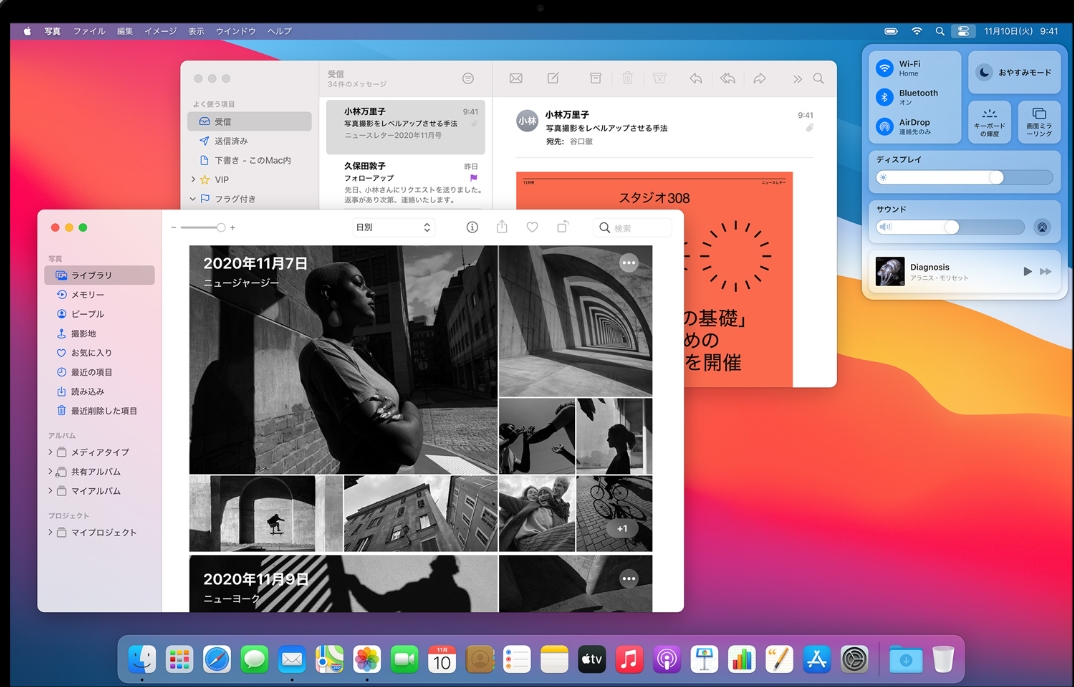
2-1.写真編集オプション
写真アプリでできる写真の編集には、トリミング、画像の回転、色相やコントラストの変更、明るさの調整等があります。また、AI対応の「レタッチ」機能は、自動的に最良の効果がかかるように編集をしてくれます。
2-2.動画編集オプション
写真アプリでできる動画の編集は、トリミング、各種フィルターの適用、明るさや色相やコントラストの変更、切り抜きと回転などを単一のタイムラインで編集することができます。
2-3.動画編集オプション
写真アプリでは、ライブラリーからスライドショーを作成することができます。日別の写真を選択してキャプションを付けたり、音楽を加えることが可能です。
Part2. macOS Big Surの写真アプリで動画を編集する方法
Step1:動画ファイルのインポート
Macの写真アプリに動画ファイルをドラッグ&ドロップするか、手動で動画ファイルを選択してインポートします。ファイルがインポートされたら、右上の【編集】をクリックします。
Step2:トリミング
画面下部にタイムラインが自動的に読み込まれ、エディターが開きます。タイムラインでトリムハンドルを調整することで簡単にトリムできます。
Step3:カラーや明るさなどの調整
上部タブの【調整】をクリックします。サイドバーを使い、明るさ、コントラスト、トーン、色相等を調整し、ノイズリダクションやエッジのシャープを適用するなどの編集をします。その他の必要な調整をして、プレビューで結果を確認します。
Step4:フィルターの適用
上部タブの【フィルター】をクリックします。フィルターのセレクションから使用するフィルターを選択して適用します。プレビューセクションからレベルを調整します。
Step5:動画の切り抜きなど。
動画の一部分を切り抜いて(拡大表示するようなイメージ)、更に動画を回転させて保存することも可能です。
以上のように、以前の写真アプリと比べると大きな進化ではあります。写真や動画の撮り溜まったものを保存する際にスライドショーを作り友人と共有したり、動画ファイルの必要な部分を整理するのに使う程度でしたら問題なく使えると思いますが、本格的に動画編集には適しません。
Part3. Big surで高度な動画編集に、おすすめなWondershare Filmora
これまでお伝えしたように、macOS Big surの新しくなった写真アプリでは簡単な動画編集も可能になりました。しかしながら、現段階では1つのタイムラインで単純な編集しかできません。Big surで高度な動画編集をする場合には他のソフトを利用する必要があります。そんな時にお勧めなのがWondershare Filmoraです。
Filmoraは数少ないBig sur上で動作を確認できる動画編集ソフトで、使いやすいインターフェイスと機能の豊富さに定評があります。基本的な動画編集機能の他に、プロレベルの機能として、キーフレーム、モーショントラッキング、クロマキー合成、カラーグレーディング等を搭載しています。インストールしてすぐに使用できるエフェクトやフィルター、トランジッション等は数百種類を搭載しており、BGM音源も同様です。
Wondershare Filmora フィモーラ初心者向け基本操作ガイド(Mac版)
その他にも有料にはなりますが、オンラインから様々なパッケージの効果を入手することが可能です。MacユーザーにはApple写真ラブラリーの素材をFilmoraのライブラリーに直接インポートできる機能があるので、余計なポップアップを開くことなく簡単にインポートができます。また、多種類の形式のファイルを可逆圧縮可能で、ロスレスなトリミング等の編集を行い高品質な動画制作ができます。入出力の対応フォーマットも多く、ほぼ全ての動画や音楽ファイルをサポートしていて、YouTube等のSNSに直接アップロードも可能です。
まとめ
macOS Big sur がリリースされてから、いくつかの動画編集ソフトは対応を検証して公表するようになりましたが、まだまだ検索しても多くは出てきません。
その中において、FilmoraはBig surはもちろん、Macで利用できる最適な動画編集ソフトとして評価されています。使い方で迷った時や、参考にしたい事があるときにはブラウザーで検索すると多くの記事や動画が見つかるので安心して作業を進めることができます。Wondershare FilmoraはMacユーザーが選ぶべき最適な動画編集ソフトです。
Wondershare Filmora フィモーラ初心者向け基本操作ガイド(Mac版)
関連記事
サポート
製品に関するご意見・ご質問・ご要望はお気軽に こちらまでお問い合わせください。 >>





役に立ちましたか?コメントしましょう!